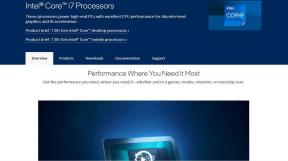كيفية تشغيل الحماية المحسّنة في Google Chrome للجوال والكمبيوتر الشخصي
منوعات / / November 29, 2021
قد يكون الأمان على الإنترنت خادعًا. تصادف الكثير من التهديدات أثناء تصفح الويب. وعلى الرغم من أن متصفح الويب المفضل لديك قد يكون قادرًا على حمايتك من معظمها ، إلا أنه لا يمكن أن يخلصك من كل تهديد في كل مرة ، إلا إذا سمحت له بذلك. لحمايتك من تلك التهديدات ، قدمت المتصفحات مثل Chrome ما يسمى التصفح الآمن.

يتألف التصفح الآمن بشكل أساسي من نوعين - وضع الحماية القياسي (ممكّن افتراضيًا) ووضع الحماية المحسّنة ، وهو مستوى أكثر تقدمًا قليلاً من التصفح الآمن. سنتحدث عنه ما تعنيه "الحماية المحسّنة" في Google Chrome وكيف يمكنك تمكينه في هذا المنشور. لذلك دعونا نبدأ.
ما هي الحماية المحسّنة في جوجل كروم
يحميك وضع الحماية المحسّن من مواقع الويب الضارة أو التنزيلات أو ملفات ملحقات. عند التمكين ، فإنه يسمح بشكل أساسي لـ Chrome بالوصول إلى أنشطتك عبر الإنترنت والعمل بشكل استباقي. سيستخدم Chrome هذه البيانات للتنبؤ بأي أحداث خطيرة وإعلامك بها قبل حدوثها عن طريق التحقق المستمر من عناوين URL غير الشائعة وعينات الصفحات من موقع الويب وتحليلها في الوقت الفعلي.

يؤدي تمكين الحماية المحسّنة أيضًا إلى زيادة أمان تطبيقات Google الأخرى (مثل Gmail و Drive وما إلى ذلك) التي قد تستخدمها. سيوفر حماية محسّنة بناءً على عرض شامل للتهديدات التي يتعرض لها حساب Google الخاص بك. على سبيل المثال ، إذا اكتشف Gmail رسالة بريد إلكتروني غير مرغوب فيها تحتوي على رابط سطحي ، فإن الحماية المحسّنة تمرر المعلومات إلى Chrome إذا نقرت عليها.
علاوة على ذلك ، إذا كان أي من ملفات كلمات المرور المحفوظة التعرض للاختراق في نوع من أنواع خرق البيانات ، سيعلمك Chrome بذلك.
بشكل افتراضي ، يأتي متصفح Chrome مزودًا بحماية قياسية مهيأة ، وهي جيدة بما يكفي لتحذيرك من احتمالية حدوث ذلك التنزيلات المحفوفة بالمخاطروالمواقع والإضافات. إذا كنت قد قررت رفع مستوى أمانك عبر الإنترنت ، فإليك كيفية تمكين وضع الحماية المحسّنة على كلٍ من إصدار Google Chrome للجوال والويب.
أيضا على توجيه التكنولوجيا
كيفية تمكين الحماية المحسّنة في Google Chrome لنظام Android
في وقت سابق ، لم يكن الوصول إلى ميزة التصفح الآمن متاحًا إلا عبر Chrome Flags لنظام Android. حسنًا ، ليس بعد الآن ، نظرًا لأن الميزة قد وصلت أخيرًا إلى إعدادات الخصوصية والأمان في Chrome. تابع القراءة لمعرفة كيفية تمكين الحماية المحسّنة في Google Chrome لنظام Android.
الخطوة 1: افتح تطبيق Google Chrome على جهاز Android. استخدم قائمة النقاط الثلاث في الزاوية اليمنى العليا لفتح الإعدادات.


الخطوة 2: ضمن الأساسيات ، انقر فوق الخصوصية والأمان. انتقل الآن إلى التصفح الآمن.


الخطوه 3: بعد ذلك ، حدد خيار الحماية المحسّنة. يمكنك النقر فوق السهم الموجود بجانبه لمعرفة المزيد عنه.

كيفية تمكين الحماية المحسّنة في Google Chrome لنظام iOS
يوفر Google Chrome وضع الحماية المحسّنة لأجهزة iOS أيضًا. إليك كيفية تمكينه.
الخطوة 1: قم بتشغيل Google Chrome على جهاز iPhone الخاص بك. اضغط على أيقونة القائمة ثلاثية النقاط لاختيار الإعدادات من القائمة.


الخطوة 2: انتقل إلى خدمات Google. قم بتبديل المفتاح الموجود بجوار التصفح الآمن وانقر فوق تم لحفظ التغييرات.


كيفية تمكين الحماية المحسّنة في Google Chrome لسطح المكتب
بالنسبة للإصدار الأساسي من Google Chrome ، إليك كيفية تمكين وضع الحماية المحسّنة.
الخطوة 1: افتح Google Chrome على جهاز الكمبيوتر الخاص بك. انقر الآن على أيقونة القائمة ثلاثية النقاط في الجزء العلوي الأيمن للانتقال إلى الإعدادات.

الخطوة 2: قم بالتبديل إلى علامة التبويب الخصوصية والأمان وانقر فوق الأمان.

الخطوه 3: أخيرًا ، حدد خيار الحماية المحسّنة ضمن التصفح الآمن.

أيضا على توجيه التكنولوجيا
المكافأة: كيفية إجراء فحص الأمان في Google Chrome
سواء كنت تنوي تمكين "الحماية المحسّنة" أم لا ، نوصيك بتشغيل أداة "التحقق من الأمان" المضمنة بشكل متكرر لحماية نفسك من أي انتهاكات للبيانات أو امتدادات سيئة وغير ذلك. إليك كيفية إجراء فحص الأمان في Google Chrome.
الخطوة 1: قم بتشغيل Google Chrome وانقر على أيقونة القائمة ثلاثية النقاط في الأعلى لفتح الإعدادات.
الخطوة 2: استخدم الجزء الأيمن للانتقال إلى علامة التبويب الخصوصية والأمان. ضمن فحص الأمان ، انقر فوق الزر "فحص الآن" لإجراء فحص سريع.

بمجرد الانتهاء ، سيقترح Chrome بعض التغييرات بناءً على نتائج الفحص.

اتخذ الخطوات الموصى بها إذا لزم الأمر ويجب أن تكون واضحًا.
أيضا على توجيه التكنولوجيا
السلامة اولا
أثناء التصفح عبر الإنترنت على Chrome ، من الأفضل أن تهتم بسلامة نظامك. يعد تمكين الحماية المحسّنة في Chrome هو الشيء الصحيح الذي يجب فعله ، خاصةً إذا كنت تتصفح الويب كثيرًا وترغب في استخدام الإضافات. وأثناء وجودك فيه ، لا تنسَ التحقق من هؤلاء الآخرين نصائح أمان لمتصفح Chrome.